Ierobežojiet piekļuvi vadības panelim un iestatījumiem operētājsistēmā Windows 10
Operētājsistēmā Windows 10 ir iekļauti divi pārvaldības rīki, kuriem ir lielākā daļa opciju un iestatījumu. Viens no tiem ir klasiskais vadības panelis, bet otrs ir modernā iestatījumu lietotne. Ja esat administrators, iespējams, vēlēsities ierobežot lietotāju piekļuvi šiem rīkiem. Šajā rakstā mēs redzēsim, kā to var izdarīt.
Reklāma

Atšķirībā no vadības paneļa, lietotnē Iestatījumi netiek rādīts ziņojums, ja tas ir atspējots. Tas vienkārši mirgo un ātri aizveras, neparādot ziņojumu.
Iestatījumi ir universāla lietotne, kas ir komplektā ar Windows 10. Tas ir izveidots, lai aizstātu klasiskais vadības panelis gan skārienekrāna lietotājiem, gan peles un tastatūras galddatoru lietotājiem. Tas sastāv no vairākām lapām, kas piedāvā jaunas iespējas Windows 10 konfigurēšanai, kā arī dažas vecākas opcijas, kas mantotas no klasiskā vadības paneļa. Katrā laidienā operētājsistēmai Windows 10 arvien vairāk klasisko opciju tiek pārveidotas par modernu lapu lietotnē Iestatījumi. Kādā brīdī Microsoft var pilnībā noņemt klasisko vadības paneli.
Rakstīšanas laikā klasiskajā vadības panelī joprojām ir vairākas opcijas un rīki, kas nav pieejami sadaļā Iestatījumi. Tam ir pazīstams lietotāja interfeiss, kuram daudzi lietotāji dod priekšroku, nevis lietotnei Iestatījumi. Varat izmantot administratīvos rīkus, elastīgi pārvaldīt lietotāju kontus datorā, uzturēt datu dublējumus, mainīt aparatūras funkcionalitāti un daudzas citas lietas. Jūs varat piespraudiet vadības paneļa sīklietotnes uzdevumjoslai, lai ātrāk piekļūtu bieži izmantotajiem iestatījumiem.
Dažos gadījumos, iespējams, vēlēsities neļaut dažiem sava datora lietotājiem piekļūt vadības panelim un iestatījumiem. To var izdarīt, izmantojot grupas politikas opciju. Vairākiem Windows 10 izdevumiem grupas politikas redaktora lietotne nav pieejama. Tādā gadījumā varat veikt reģistra uzlabojumus. Sāksim ar reģistra pielāgošanu.
Padoms: Dažas lapas var arī paslēpt vai parādīt lietotnē Iestatījumi.
Vispirms mēs redzēsim, kā atspējot vadības paneli un iestatījumus tikai vienam lietotāja kontam.
Lai ierobežotu piekļuvi vadības panelim un iestatījumiem operētājsistēmā Windows 10, rīkojieties šādi.
- Atvērt Reģistra redaktors.
- Dodieties uz šo reģistra atslēgu:
HKEY_CURRENT_USER\Software\Microsoft\Windows\CurrentVersion\Policies\Explorer
Padoms: Skat kā ar vienu klikšķi pāriet uz vajadzīgo reģistra atslēgu.
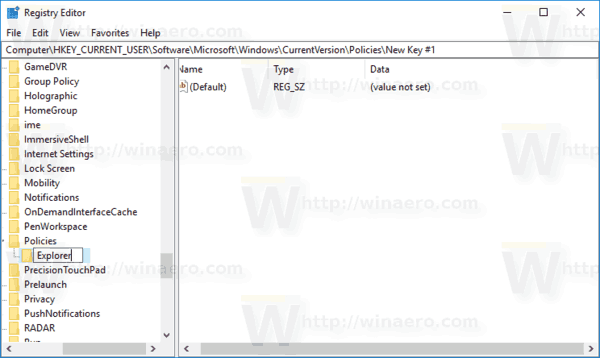
Ja jums nav šādas atslēgas, vienkārši izveidojiet to.
- Šeit izveidojiet jaunu 32 bitu DWORD vērtību Nav vadības paneļa. Piezīme: Pat ja jūs esat darbojas 64 bitu Windows, jums joprojām ir jāizmanto 32 bitu DWORD kā vērtības veids.
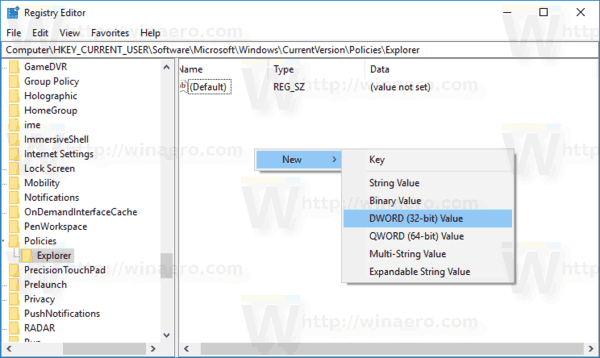
Iestatiet to uz 1, lai atspējotu vadības paneli un iestatījumus.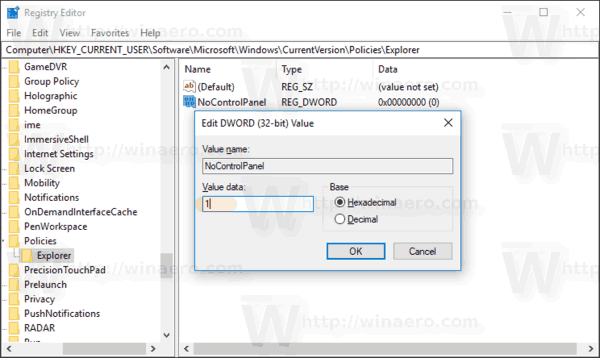
- Lai reģistra kniebiena veiktās izmaiņas stātos spēkā, jums tas ir jādara izrakstīties un vēlreiz pierakstieties savā lietotāja kontā.
Vēlāk varat izdzēst Nav vadības paneļa vērtību, lai lietotājs varētu izmantot gan vadības paneli, gan iestatījumus.
Ierobežojiet piekļuvi vadības panelim un iestatījumiem visiem lietotājiem
Lai atspējotu vadības paneli un iestatījumus visiem lietotājiem, pārliecinieties, vai esat pierakstījies kā administrators pirms turpināt.
Pēc tam dodieties uz šo reģistra atslēgu:
HKEY_LOCAL_MACHINE\Software\Microsoft\Windows\CurrentVersion\Policies\Explorer
Izveidojiet to pašu vērtību šeit, Nav vadības paneļa kā aprakstīts iepriekš.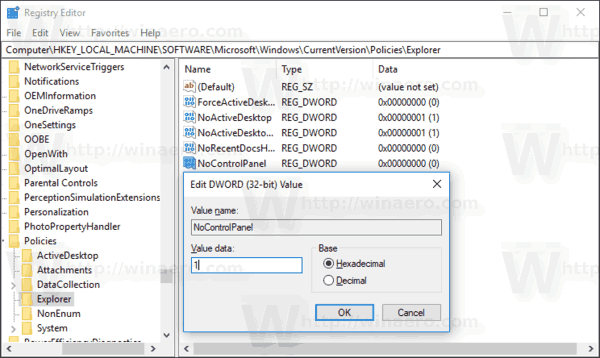
Padoms: jūs varat ātri pārslēdzieties starp HKCU un HKLM Windows 10 reģistra redaktorā.
Restartējiet Windows 10 lai piemērotu ierobežojumu, un esat pabeidzis.
Lai ietaupītu jūsu laiku, es izveidoju lietošanai gatavus reģistra failus. Jūs varat tos lejupielādēt šeit:
Lejupielādēt reģistra failus
Ierobežojiet piekļuvi vadības panelim un iestatījumiem, izmantojot grupas politiku
Ja izmantojat operētājsistēmu Windows 10 Pro, Enterprise vai Education izdevums, varat izmantot programmu Vietējās grupas politikas redaktors, lai konfigurētu iepriekš minētās opcijas ar GUI.
- Nospiediet Uzvarēt + R taustiņus kopā uz tastatūras un ierakstiet:
gpedit.msc
Nospiediet Enter.

- Tiks atvērts grupas politikas redaktors. Iet uz Lietotāja konfigurācija\Administratīvās veidnes\Vadības panelis. Iespējojiet politikas opciju Aizliegt piekļuvi vadības paneļa un datora iestatījumiem kā parādīts zemāk.

Tieši tā.

